提交对数据库的更改
最后修改时间:2023 年 9 月 20 日提交结束事务并使所有更改可供其他用户使用。在 PyCharm 中,您可以选择提交事务的方式:自动或手动。
有关如何自动执行此操作的更多信息,请参阅事务模式。
要手动更改提交模式,请使用数据编辑器工具栏上的Tx下拉菜单。
手动提交更改
默认情况下,表中的更改不会自动提交。首先,您在表的本地副本中进行更改,然后需要将所有更改提交到数据库。
要将更改提交到数据库,请单击“提交”图标 (
),或按。CtrlEnter
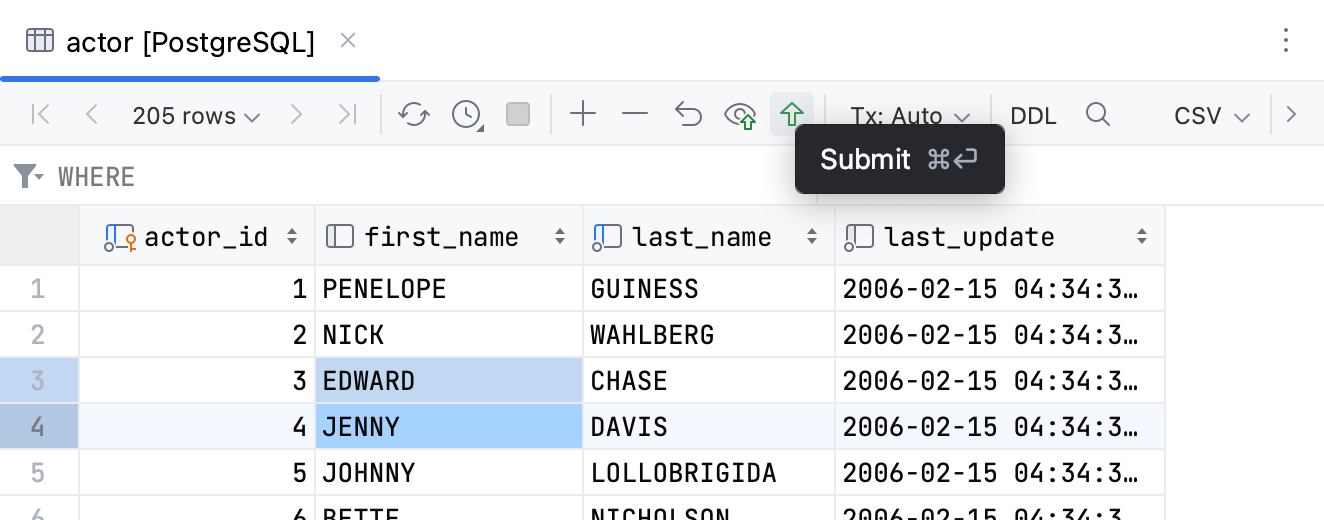
恢复更改
在提交更改之前,您可以还原它们。
恢复命令的范围由表中的当前选择定义:该命令仅应用于选择内的更改。因此,您可以恢复单个更改、一组更改或所有更改。如果当前未选择任何内容,则恢复命令将应用于整个表。
要恢复未提交的更改,请选择并右键单击一个或多个单元格。选择恢复所选 。CtrlAlt0Z
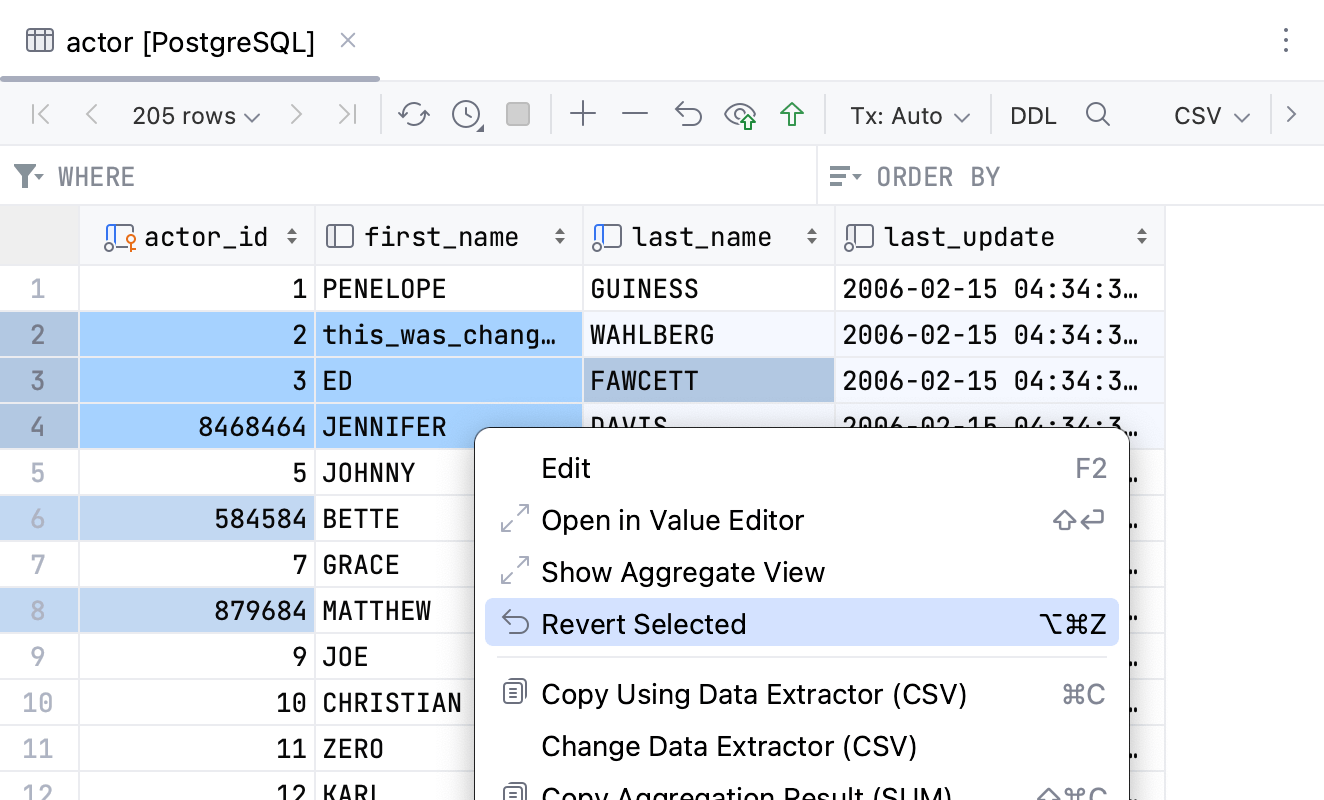
解决提交更改时的冲突
可能有人更改了您正在编辑的代码片段。在这种情况下,当您尝试将代码提交到数据库时,PyCharm 会显示一条通知,指出存在冲突,您可以使用三向合并来解决它。
单击“合并”。
在差异对话框中,查看本地更改和从服务器接收的更改。
使用忽略(
) 按钮拒绝更改。或者,接受(
或
) 按钮以应用左侧或右侧窗格中的更改。中间窗格显示合并操作的结果。
单击保存更改并完成合并。
生产力技巧
当您编辑过时的 DDL 代码时显示警告
为了确保您不会通过提交过时的对象来删除某人的工作,请打开“编辑过时的 DDL 时发出警告”选项。
在 数据库工具窗口(视图|工具窗口| 数据库)中,右键单击数据源并选择属性。
在“数据源和驱动程序”对话框中,单击“选项”选项卡。
在“自省”部分中,选中“编辑过时的 DDL 时发出警告”复选框。
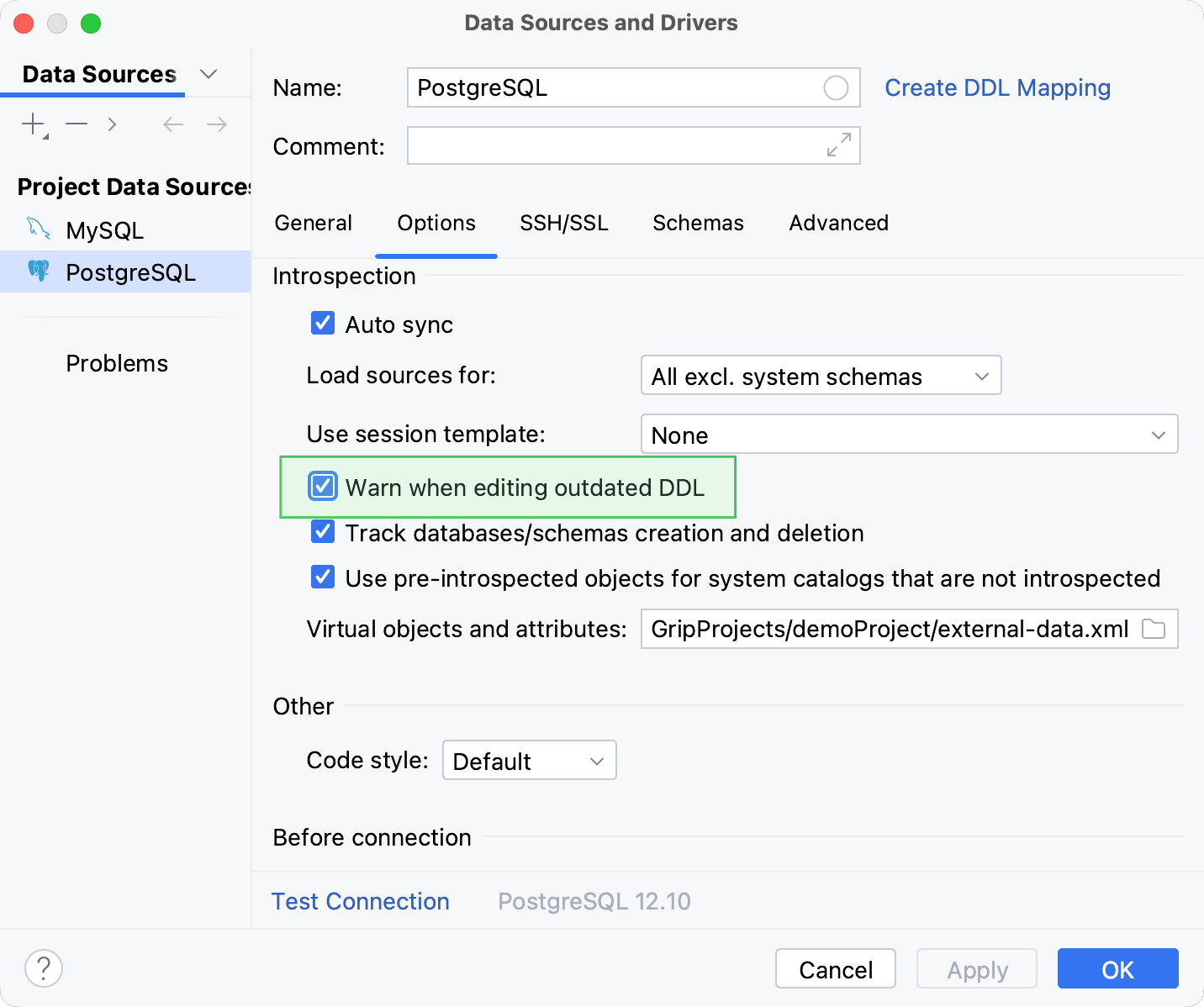
感谢您的反馈意见!
此页面是否有帮助?